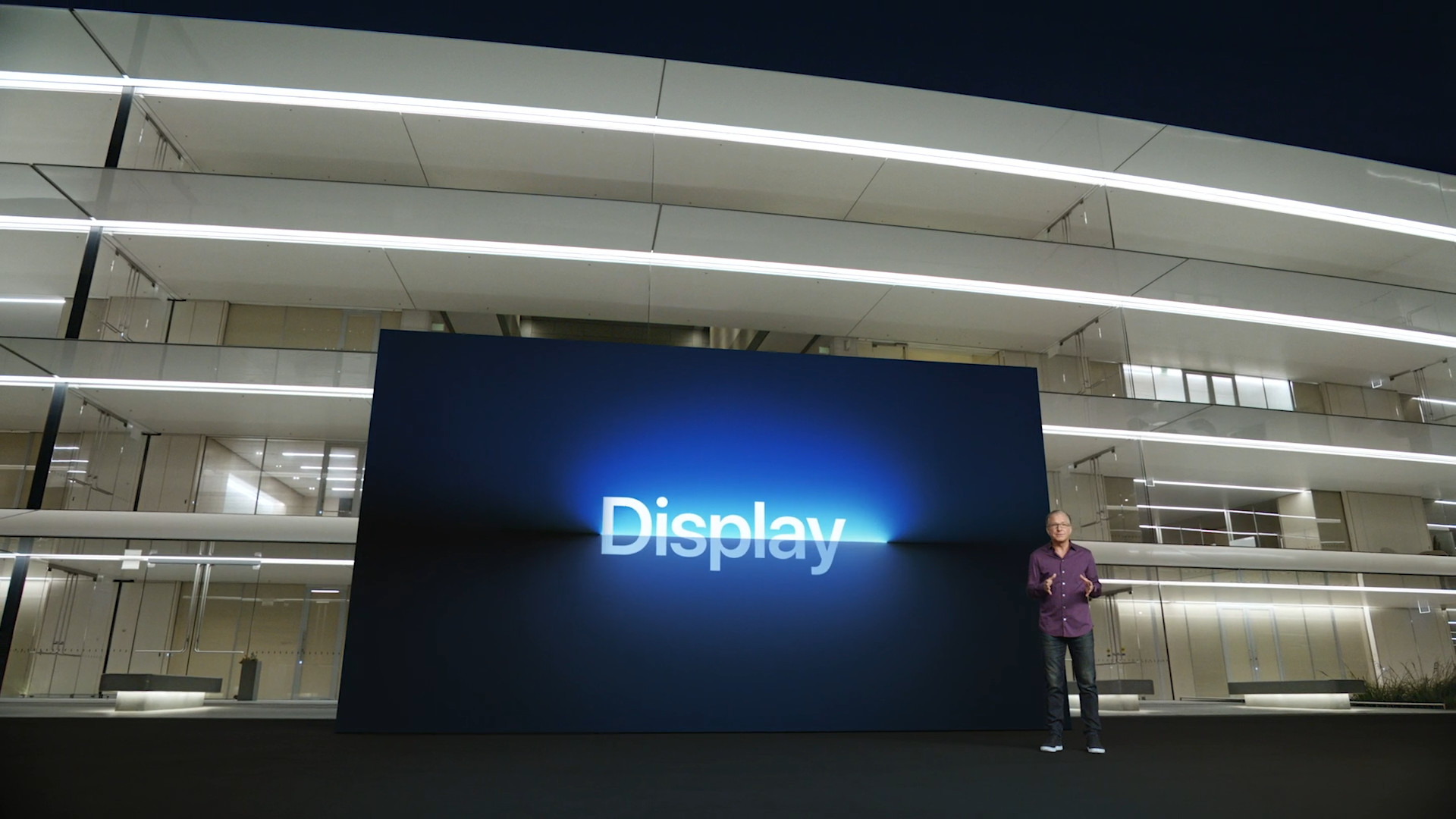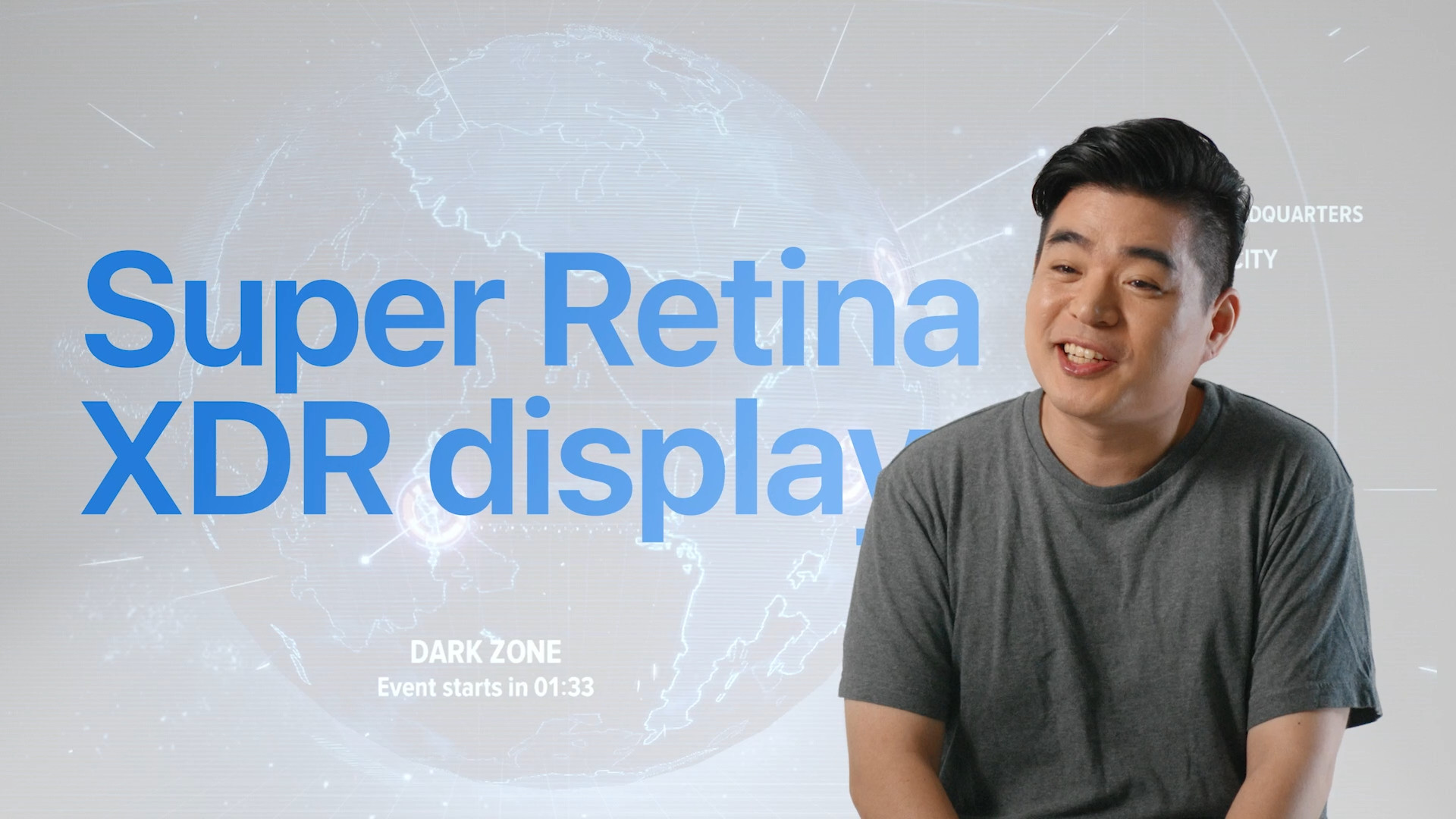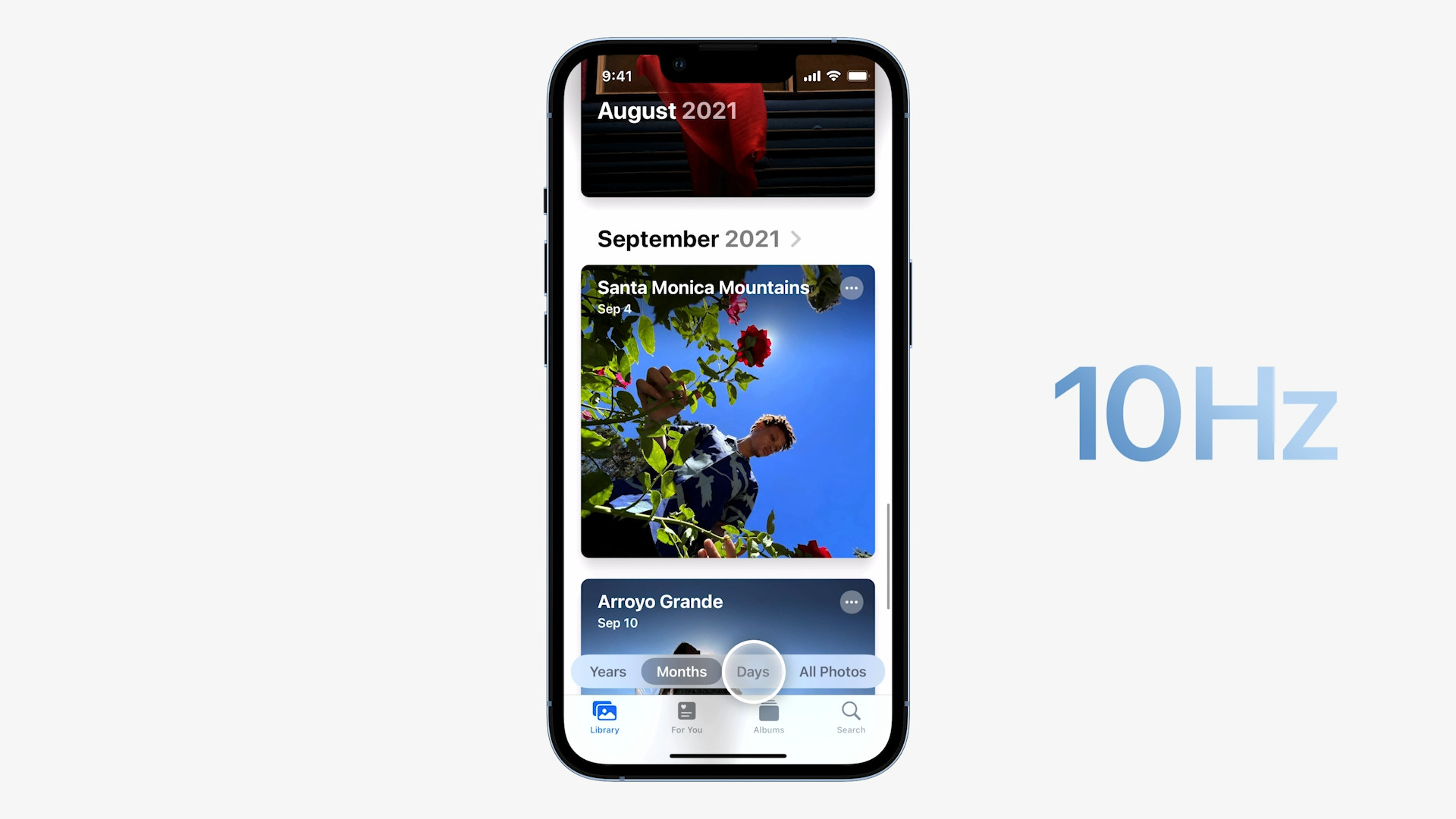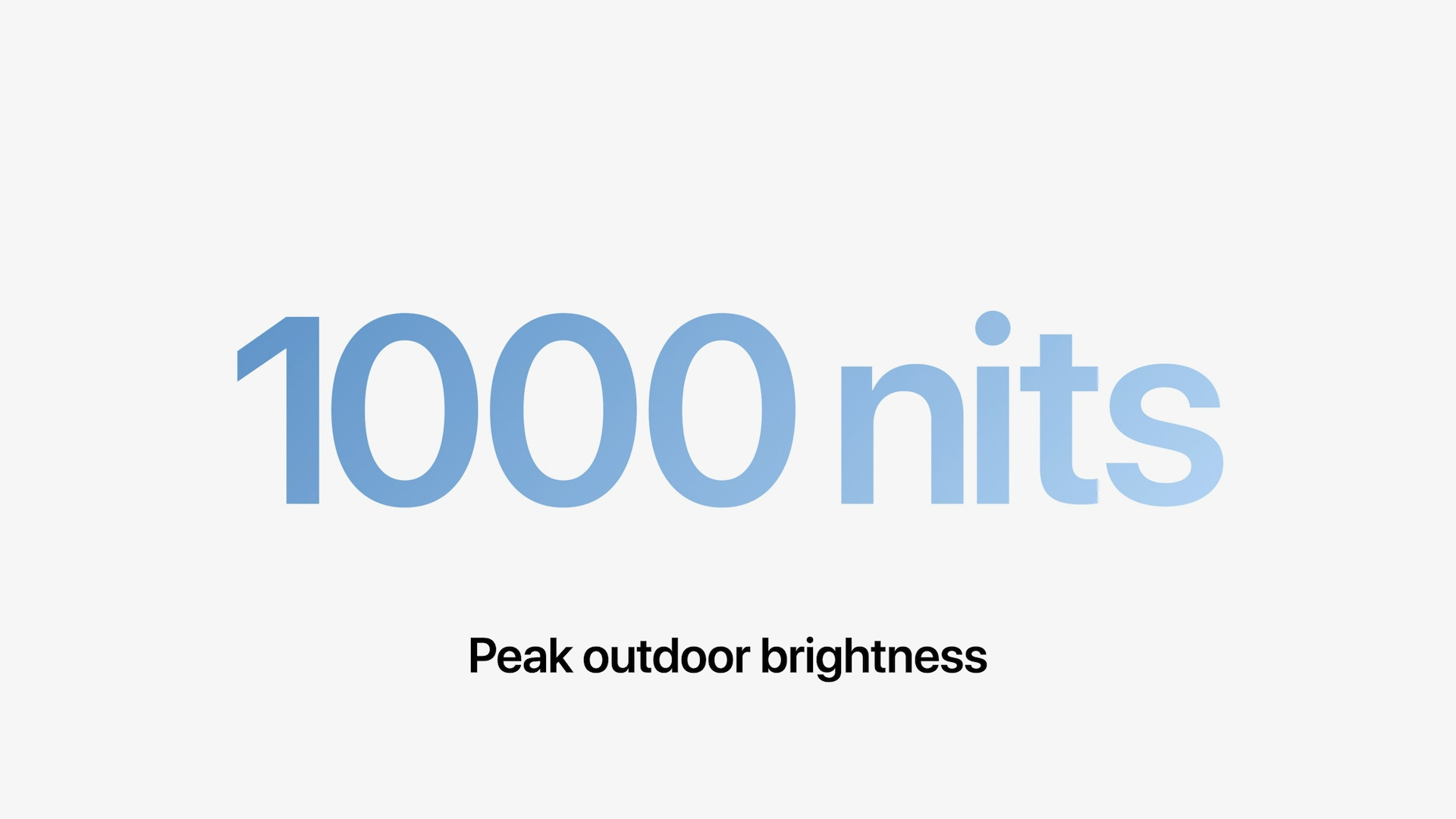Hvis du følger begivenhederne i Apples verden, så ved du helt sikkert, at vi har set ProMotion-teknologi i de sidst introducerede produkter. Denne teknologi har med skærmen at gøre – specifikt med enheder med ProMotion-skærm kan vi endelig bruge en opdateringshastighed på 120 Hz, som nogle konkurrerende producenter, især mobiltelefoner, har tilbudt i lang tid. Nogle af jer tror måske, at ProMotion bare er endnu et "ædelt" navn fra Apple for en helt almindelig ting, men igen, det er ikke sandt. ProMotion er unik på mange måder. Lad os sammen i denne artikel tage et kig på 5 interessante ting om ProMotion, som du måske ikke vidste.
Det kunne være interesserer dig

Den er adaptiv
ProMotion er betegnelsen for visning af et Apple-produkt, der håndterer en adaptiv opdateringshastighed op til en maksimal værdi på 120 Hz. Ordet er ekstremt vigtigt her fleksibel, da de fleste andre enheder, der har en skærm med en maksimal opdateringshastighed på 120 Hz, simpelthen ikke er adaptive. Det betyder, at den kører med 120Hz opdateringshastighed hele tiden i brug, hvilket er det største problem, primært på grund af, at batteriet tømmes hurtigere på grund af kravene. ProMotion er på den anden side adaptiv, hvilket betyder, at den afhængigt af det viste indhold kan ændre opdateringshastigheden, der spænder fra 10 Hz til 120 Hz. Dette sparer batteri.
Apple udvider det gradvist
I lang tid kunne vi kun se ProMotion-skærmen på iPad Pros. Mange Apple-fans har i årevis råbt på, at ProMotion endelig skal tage et kig på iPhones. Vi håbede oprindeligt, at ProMotion-skærmen allerede ville være inkluderet i iPhone 12 Pro (Max), men i sidste ende fik vi den kun med den nuværende nyeste iPhone 13 Pro (Max). Selvom det tog noget tid for Apple, er det vigtige, at vi virkelig ventede. Og det skal nævnes, at denne udvidelse ikke blev med iPhones. Kort efter præsentationen af iPhone 13 Pro (Max) kom også den nydesignede 14″ og 16″ MacBook Pro (2021), som også byder på ProMotion-skærmen, som mange brugere helt sikkert vil sætte pris på.
Det kunne være interesserer dig
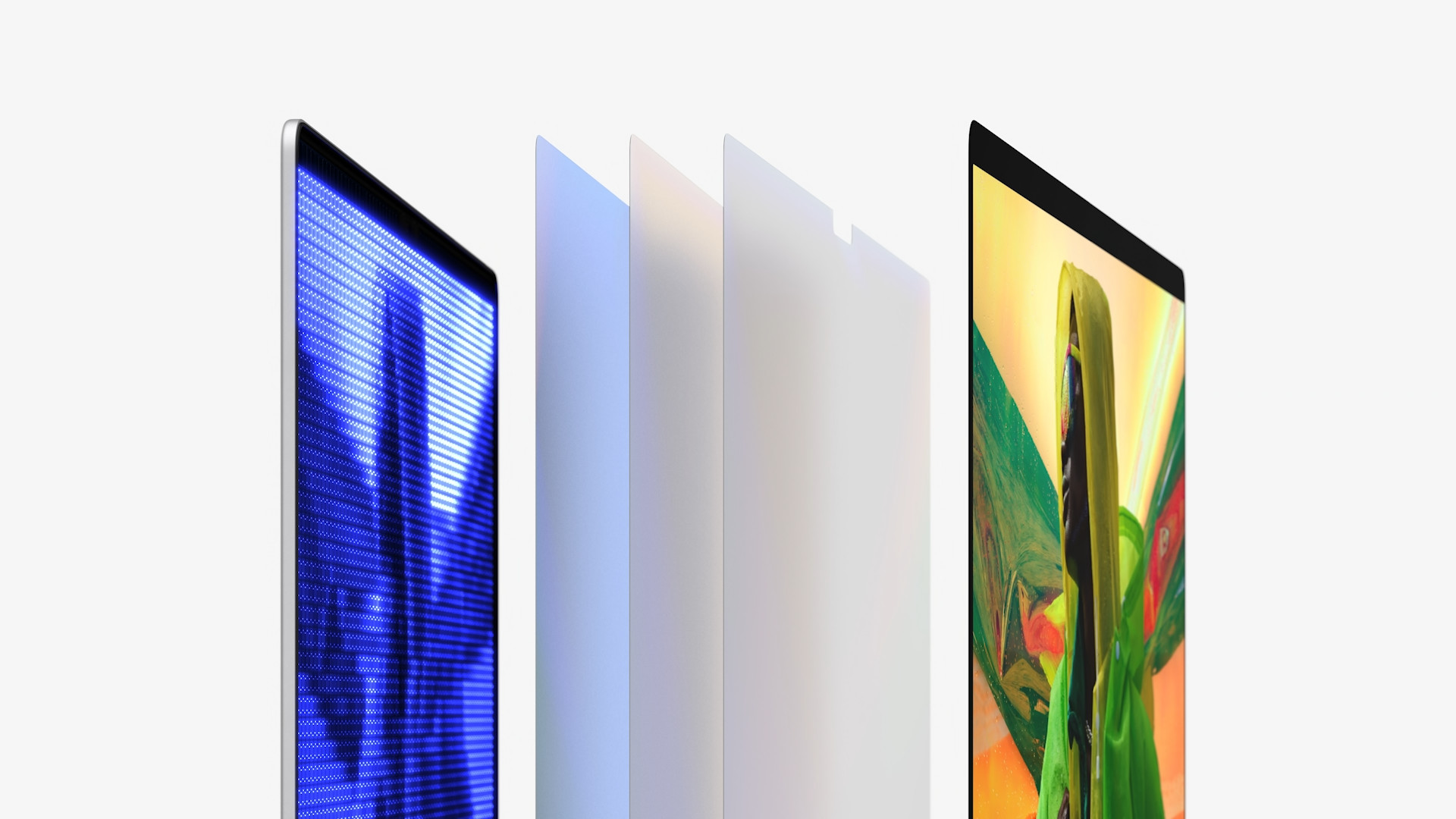
Du vænner dig hurtigt til det
Således "på papiret" kan det se ud til, at det menneskelige øje simpelthen ikke kan genkende forskellen mellem 60 Hz og 120 Hz, det vil sige mellem hvornår displayet opdaterer tres gange eller hundrede og tyve gange i sekundet. Men det modsatte er sandt. Hvis du tager en iPhone uden ProMotion i den ene hånd og en iPhone 13 Pro (Max) med ProMotion i den anden, vil du se forskellen praktisk talt med det samme, efter det første træk praktisk talt hvor som helst. ProMotion-skærmen er virkelig nem at vænne sig til, så du behøver kun at arbejde med den i et par minutter, og du vil ikke stoppe. Hvis du, efter at have brugt ProMotion-skærmen, tager en iPhone op uden den, vil dens skærm simpelthen virke af dårlig kvalitet. Det er selvfølgelig ikke rigtigt, i hvert fald er det bestemt bedre at vænne sig til bedre ting.
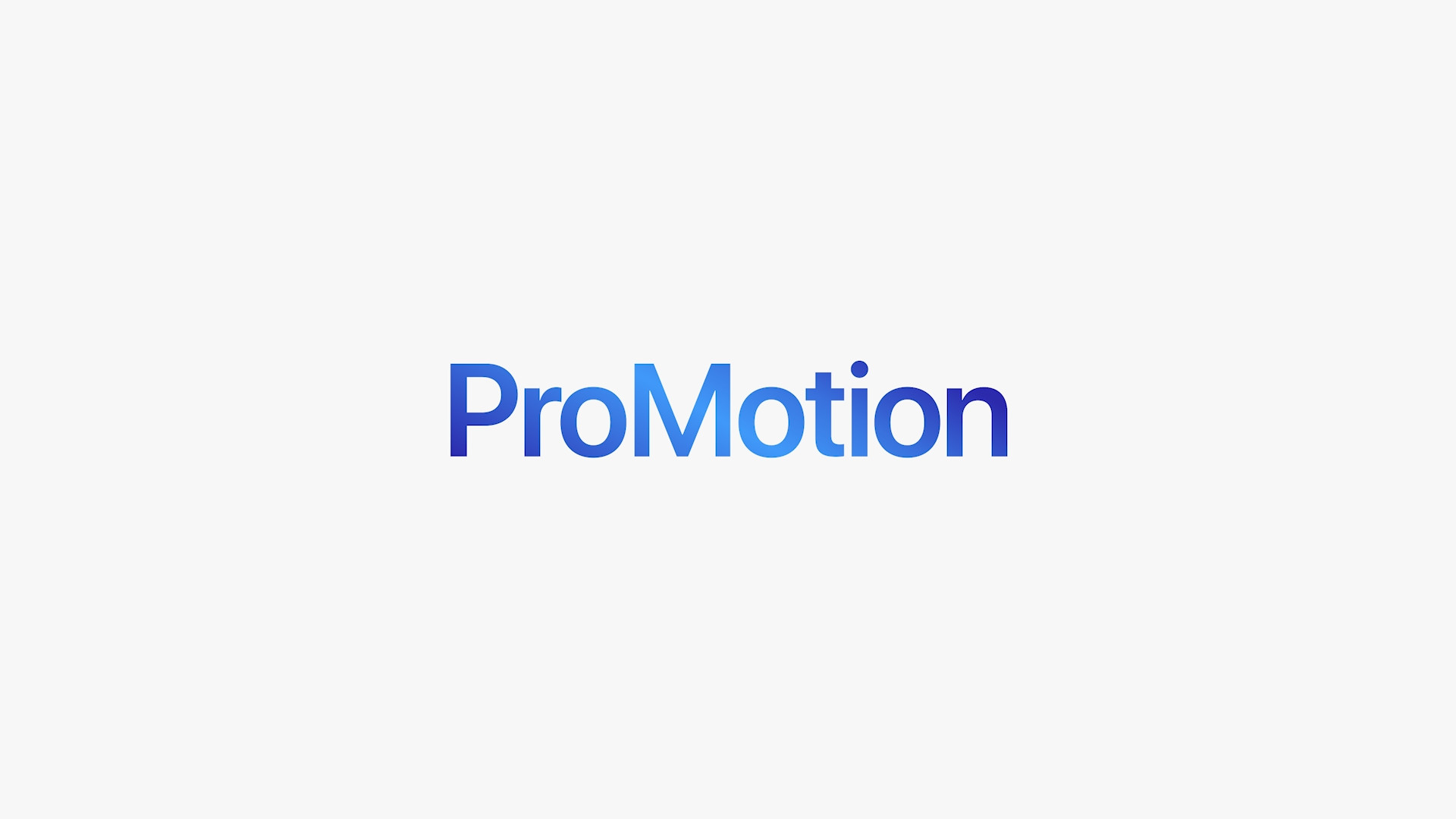
Ansøgningen skal tilpasses
Du kan i øjeblikket bruge ProMotion-skærmen uden problemer. På en iPhone kan du i første omgang genkende dens tilstedeværelse, når du flytter mellem skrivebordssider eller når du scroller op og ned på en side, og på en MacBook bemærker du ProMotion-skærmen med det samme, når du flytter markøren. Dette er en virkelig stor forandring, som du vil se med det samme. Men sandheden er, at du indtil videre ikke vil være i stand til at bruge ProMotion ret meget andre steder. Først og fremmest har tredjepartsudviklere endnu ikke helt forberedt deres applikationer til ProMotion – selvfølgelig er der allerede applikationer, der kan arbejde med det, men de fleste gør det ikke. Og det er her magien ved den adaptive opdateringshastighed kommer ind i billedet, som automatisk tilpasser sig det viste indhold og reducerer opdateringshastigheden og derved forlænger batteriets levetid.
Det kunne være interesserer dig

Kan deaktiveres på MacBook Pro
Har du købt en ny 14″ eller 16″ MacBook Pro (2021) og fundet ud af, at ProMotion simpelthen ikke passer til dig, når du arbejder? Hvis du svarede ja på dette spørgsmål, så har jeg gode nyheder til dig - ProMotion kan deaktiveres på MacBook Pro. Det er bestemt ikke noget kompliceret. Du skal bare gå til → Systemindstillinger → Skærme. Her er det nødvendigt, at du trykker på i nederste højre hjørne af vinduet Konfigurerer skærme... Hvis du har flere skærme tilsluttet, så vælg nu til venstre MacBook Pro, indbygget Liquid Retina XDR-skærm. Så er det nok for dig at være den næste Opdateringshastighed de åbnede menu a du har valgt den frekvens, du har brug for.